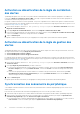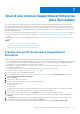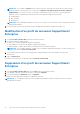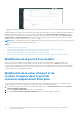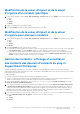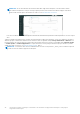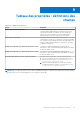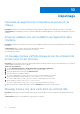Users Guide
Table Of Contents
- Dell EMC OpenManage Integration version 1.2 with ServiceNow Guide de l’utilisateur
- Table des matières
- Présentation de Dell EMC OpenManage Integration avec ServiceNow
- Exigences de licence pour OpenManage Integration avec ServiceNow
- Privilèges utilisateur requis
- Tableau de bord OpenManage Integration pour ServiceNow
- Ajout d’instances OpenManage Enterprise dans ServiceNow
- Inventaire et surveillance des périphériques
- Informations d’inventaire de base du serveur Dell EMC PowerEdge pour les serveurs
- Informations d’inventaire de base du châssis Dell EMC PowerEdge
- Informations d’inventaire détaillées d’un serveur Dell EMC PowerEdge
- Informations d’inventaire détaillé des châssis Dell EMC
- Synchronisation de l’intégrité du périphérique pour les serveurs
- Configuration des files d’attente parallèles
- Activer ou désactiver les cartes de transformation pour le serveur
- Activer ou désactiver les cartes de transformation pour les châssis
- Gestion des alertes : affichage des alertes et des événements OpenManage Enterprise correspondants
- Gestion des événements : affichage de tous les événements
- Gestion des incidents : affichage et gestion des incidents créés pour les événements OpenManage Enterprise
- Activation ou désactivation de la règle de corrélation des alertes
- Activation ou désactivation de la règle de gestion des alertes
- Synchronisation des événements du périphérique
- Ajout d’une instance SupportAssist Enterprise dans ServiceNow
- Gestion des incidents : affichage et surveillance des incidents de SupportAssist Enterprise et du plug-in SupportAssist Enterprise
- Modification de la priorité d’un incident
- Modification de la valeur d’impact et de la valeur d’urgence dans le profil de connexion SupportAssist Enterprise
- Modification de la valeur d’impact et de la valeur d’urgence d’un incident spécifique
- Modification de la valeur d’impact et de la valeur d’urgence pour plusieurs incidents
- Gestion des incidents : affichage et surveillance des incidents des dossiers d’incidents du plug-in SupportAssist Enterprise
- Tableau des propriétés : définitions des champs
- Dépannage
- Comment contacter le support Dell EMC pour des questions concernant OpenManage Integration avec ServiceNow
- Contacter Dell EMC
- Accès au contenu de support à partir du site de support Dell EMC

Dépannage
Impossible de supprimer les composants du serveur et du
châssis
Description : l’utilisateur est confronté à un problème lors de la tentative de suppression des composants du serveur et du châssis.
Contournement : pour supprimer le serveur ou le châssis, l’utilisateur doit d’abord supprimer les composants, puis supprimer le serveur ou
le châssis.
Erreur de validation lors de l’installation de l’application dans
l’instance
Description : l’utilisateur est confronté à cette erreur lors de la validation de la mise à jour en raison du retard dans la synchronisation des
autorisations.
Contournement : dans ce scénario, effectuez l’une des opérations suivantes :
● Libérez l’instance, obtenez une nouvelle instance et réessayez.
● Désinstallez et réessayez.
Un message d’erreur s’affiche lorsque le test de connexion de
la mise à jour 1.0 est effectué.
Description : lors de l’exécution d’un test de connexion dans l’instance Quebec pour la mise à jour 1.0, le message d’erreur « La connexion
a expiré pendant l’opération du serveur » s’affiche.
Solution de contournement :
1. Accédez à Définition du système > Règles métier dans le gestionnaire d’applications.
2. Dans le serveur, recherchez DellEMC_OMEDeviceSync_InsertInTable
3. Ouvrez la règle métier et accédez à l’onglet Quand exécuter.
4. Dans filtres, ajoutez les conditions suivantes :
● Le nom commence par DellEMC_OME_DeviceSyncFrom et la file d’attente est en entrée.
5. Ajoutez une règle similaire à la règle métier DellEMC_OMEEventSync_InsertInTable
● Le nom commence par DellEMC_OME_EventSyncFrom et la file d’attente est en entrée.
6. Ajoutez la règle à DellEMC_SAECaseSync_InsertInTable
● Le nom commence par DellEMC_SAE_CaseSyncFrom et la file d’attente est en entrée.
7. Après avoir ajouté des conditions dans le filtre, cliquez sur Enregistrer et effectuez le test de connexion.
Message d’erreur lors de la vérification du certificat SSL
Description : même après avoir défini la variable d’environnement JAVA_HOME, une erreur survient lors de la vérification du certificat
SSL.
Contournement : assurez-vous de redémarrer et d’exécuter le serveur MID.
10
50 Dépannage